yy语音电脑版是很多小伙伴都在使用的一款语音直播软件,我们可以通过这款软件开房间进行直播,也可以看到别人开的直播,通过YY语音可以浏览非常丰富的直播资源,因此YY语音是大家非常喜欢的一款语音直播软件,功能十分的强大,大家在使用该软件的时候,想要将说话声调大一点,那么就可以进入到YY语音的设置窗口中进行设置就好了,直接在YY语音的音频设置窗口下,选择自己想要的麦克风设备,之后调整一下声音大小即可,并且你还可以通过YY语音设置声音降噪操作,下面小编就针对这个问题给大家讲解一下如何使用YY语音调整麦克风的具体操作方法吧,如果你需要的情况下可以看看方法教程,希望可以帮助到大家。

1.首先我们需要将YY语音进行登录,登录之后在YY语音的右下角的点击一下设置图标按钮。

2.这时我们就进入到了YY语音的设置页面中,在该页面的左侧选择【语音视频】选项进行点击。

3.接着在打开的窗口中我们需要将【音频设置】这个选项按钮进行单击一下,打开设置页面。

4.进入到音频设置页面上,将【麦克风】的下拉按钮点击打开,如果你的电脑上安装了多个麦克风设备,那么这里就会显示出你电脑上的麦克风设备,选择自己需要的一个即可。

5.然后我们可以将【麦克风】下面的滑动按钮进行左右滑动可以调节声音大小,当你设置好之后,可以点击【试麦】按钮,听一下麦克风的效果。

6.接着在下方的音质设置下,可以根据自己的需要是否勾选【麦克风降噪】【麦克风增强】等选项,之后点击确定就可以了。

以上就是关于如何使用YY语音调整麦克风的具体操作方法,有时候我们开房间进行直播,而说话的声音不是很大,或者是声音比较小,那么就可以通过在音频设置页面中进行设置一下麦克风就可以了,并且还可以调整一下麦克风的增强和降噪效果,感兴趣的话可以操作试试。
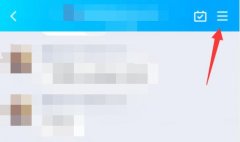 qq群禁言设置某人教程
qq群禁言设置某人教程
如果我们是qq群的群主或者管理员,是有权利禁言一些乱说话的......
 Corel VideoStudio分割音频的方法教程
Corel VideoStudio分割音频的方法教程
会声会影又被叫作CorelVideoStudio,这其实是一款非常好用的视频剪......
 小米智能健身器多少钱 小米米家智能健身
小米智能健身器多少钱 小米米家智能健身
小米智能健身器多少钱?米家app正式推出了一款众筹新品,就是......
 水星(Mercury)无线路由器的设置教程图解
水星(Mercury)无线路由器的设置教程图解
这里将针对 MERCURY 水晶的无线宽带路由器和有线宽带路由器产品......
 iPhone手机输入法突然打不出中文怎么办?
iPhone手机输入法突然打不出中文怎么办?
大家平时在使用 iPhone 的时候,可能会遇到突然出现 iPhone 不能打......

很多小伙伴在下载视频素材的时候可能会遇到需要将竖屏视频更改为横屏的情况,这个时候我们可以使用QuickCut软件来帮助我们快速的调整视频的画面比例,让视频在横屏与竖屏之间随意变化。...
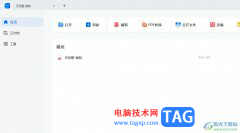
轻闪PDF是一款专业的pdf编辑工具,它集成了大量的pdf文本编辑功能,可以对pdf文件内容进行添加、修改、绘图标注等操作,彻底解决了pdf文档无法编辑的情况,并有效提升用户的办事效率,因此...

很多小伙伴在日常生活中都喜欢通过拍摄视频的方式来记录生活,在拍摄的过程中,难免会录入一些噪音,这些噪音在我们进行视频观看时会降低观看体验。在KMPlayer中,我们可以通过设置,让...

AVSVideoEditor作为一款视频剪辑软件,其中的功能是很丰富的,能够满足用户各种各样的剪辑需求,例如这款剪辑软件向用户提供了丰富的特效、过渡、场景效果等功能,让用户可以制作出令人满...

Notepad++是 Windows操作系统下的一套文本编辑器,notepad++文件想要看看一共有多少字,小伙伴们你们知道notepad++怎么统计字数呢?今天小编很乐意与大家分享notepad查看文本总字数的方法,感兴趣的...
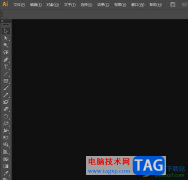
illustrator是一款矢量图像软件,为用户带来了许多强大处理编辑功能,让用户可以运用在印刷出版、海报书籍排版、专业插画、多媒体图像处理等方面,因此illustrator软件吸引了不少用户前来下...

在我们接触到的各种视频中我们都可以看到各种文字,比如字幕文字,视频标题文字,旁白文字等等。如果我们需要在Adobepremiere这款视频剪辑软件中添加字幕并移动到想要的位置,小伙伴们知...
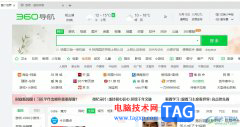
360极速浏览器是一款极速双核浏览器,它完美的实现了双核引擎的无缝切换,为用户带来了不错的网页浏览服务,因此360极速浏览器成为大部分用户电脑上的必备浏览器软件,当用户在使用36...
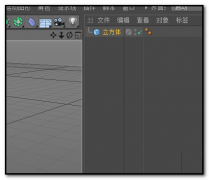
C4D如何制作倒角?下面就是小编介绍的C4D制作倒角的简单步骤,相信很多小伙伴也同样期待看到C4D制作倒角的简单教程,有需要的朋友一起来下文看看吧!...
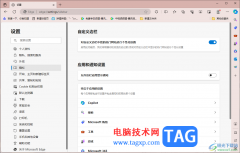
edge浏览器成为我们大家非常喜欢的浏览器软件,当你在通过该浏览器进行浏览网页的时候,如果遇到广告弹出,还可以安装一个可以拦截广告的插件来解决,此外,有的小伙伴常常在边栏的位...

EV录屏软件被多数小伙伴用来进行录制视频,以及开启直播等操作,在进行录制的时候,你可以根据自己的需要来选择需要录制的方式,以及还可以设置一下声音,你可以设置录制麦克风声音,...

Adobepremiere是一款非常好用的视频剪辑软件,在其中我们可以对视频进行专业化的剪辑处理。如果我们需要在Adobepremiere中为视频添加闭幕效果,小伙伴们知道具体该如何进行操作吗,其实操作方...

PyCharm是一款非常重要的编辑器软件,这款软件有着非常专业的编辑功能,很多的编辑代码的专业人员会通过这款软件来完成自己的代码编辑,有的小伙伴喜欢黑色的背景颜色来使用PyCharm这款软...
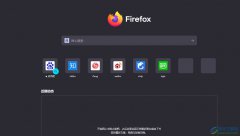
火狐浏览器是独立自主的网页浏览软件,它可以用户带来优质且全面的网页浏览服务,而且它有着多种特色功能并支持隐私浏览和网页长截图等,能够很好的满足用户的编辑需求,因此火狐浏览...
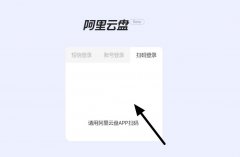
近日有一些小伙伴咨询小编关于阿里云盘怎么收藏文件呢?下面就为大家带来了阿里云盘新建收藏的方法,有需要的小伙伴可以来了解了解哦。...